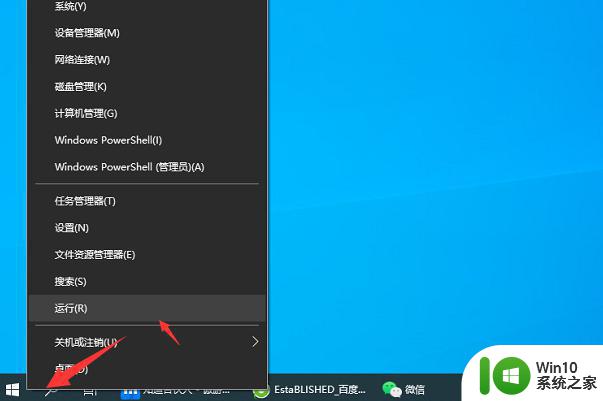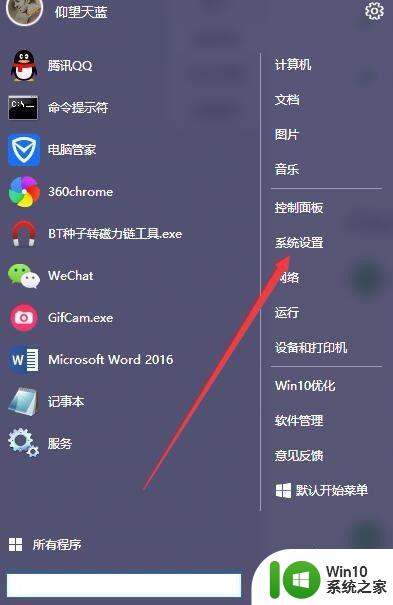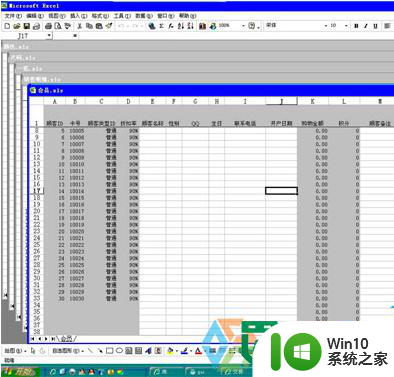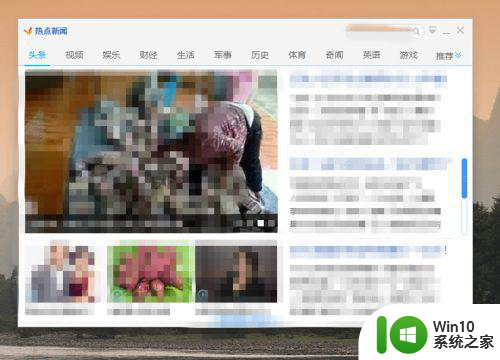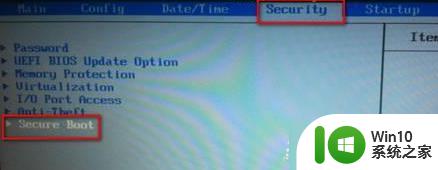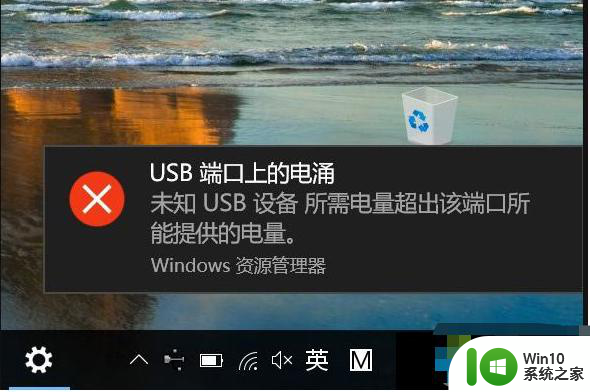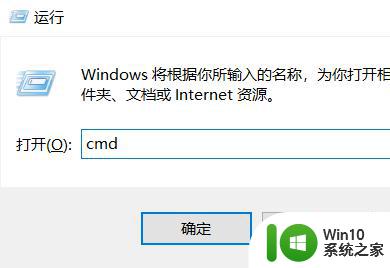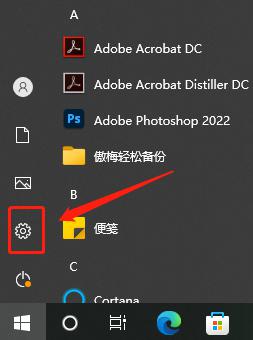电脑关闭端口的方法 电脑端口关闭步骤
更新时间:2024-03-03 14:03:49作者:xiaoliu
电脑端口是设备与外界通信的重要通道,关闭端口可以有效保护计算机系统免受网络攻击,关闭端口的方法有多种,可以通过操作系统的防火墙设置,也可以通过修改注册表等方式进行。在关闭端口之前,我们需要先了解具体的关闭步骤,确保操作准确无误。只有正确关闭了不必要的端口,才能确保计算机系统的安全性和稳定性。
电脑端口关闭步骤:
1、打开“控制面板”→“系统和安全”→“管理工具”
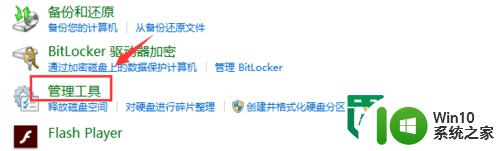
2、双击打开“服务”选项,会弹出一个子对话框。
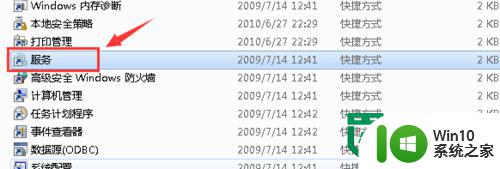
3、在弹出的界面中找到:Function Discovery Resource Publication 服务,双击该服务。
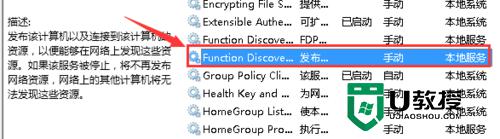
4、在弹出的属性框中,将启动类型,设置为“禁用”。
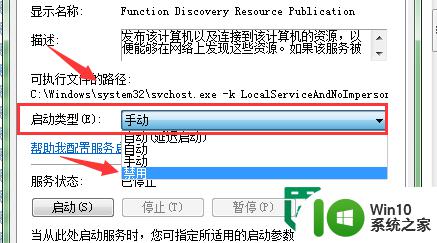
5、再查看如果显示该端口 “服务状态”为已启动,则点击“停止”,系统为进行停止服务设置,完成后,点击确定 保存即可。
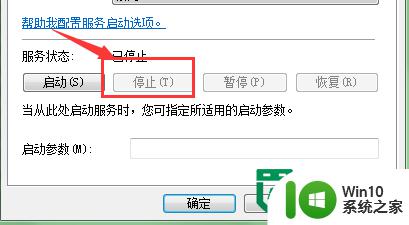
以上就是电脑关闭端口的方法的全部内容,碰到同样情况的朋友们赶紧参照小编的方法来处理吧,希望能够对大家有所帮助。